- 1gitlab配置ssh自用精简步骤_gitlab查看ssh配置
- 2ssh内网穿透失败_usr/bin/ssh-copy-id: error: ssh: connect to host 1
- 3教程|幻兽帕鲁服务器数据备份与恢复_帕鲁 linux
- 410种常用的分析模型 数据分析必看
- 5ssh localhost免密登录
- 6anaconda_conda init bash
- 73 python pandas_python3 pandas
- 8美狐讲堂:视频用直播用SDK盘点_aliplayer和ijkplayer
- 9DHCP自动获取IP地址实验(思科)
- 10Pycharm踩坑路_win11无法启动pychar2023
Linux搭建 我的世界(Minecraft) 1.17.1版 服务器教程_centos7上原生运行minecraft
赞
踩
Linux搭建 MC 1.17.1 Java版 服务器教程,带网页管理面板。
视频教程:
Linux搭建 我的世界(MC) 1.17.1版 服务器教程,带面板
- windows搭建MC服务器教程:https://blog.zeruns.tech/archives/529.html
- ARM搭建MC服务器教程,适用于树莓派:https://blog.zeruns.tech/archives/585.html
- 树莓派搭建我的世界服务器教程:https://blog.zeruns.tech/archives/601.html
- Linux搭建 我的世界(MC) 基岩版服务器:https://blog.zeruns.tech/archives/588.html
- 威联通NAS使用Container搭建我的世界服务器:https://blog.zeruns.tech/archives/612.html
- 安卓安装Java版我的世界,与电脑联机:https://blog.zeruns.tech/archives/605.html
- 各种Minecraft服务端介绍和下载:https://blog.zeruns.tech/archives/626.html
MC开服交流群:966038270
准备
首先你得有台服务器(已经有的可以忽略),下面推荐一些:
- 阿里云云小站:https://dashi.aliyun.com/site/zeruns/yxz?userCode=jdjc69nf
- 阿里云AMD服务器:https://url.zeruns.tech/aliyun_amd
- 腾讯云每日秒杀:https://curl.qcloud.com/lQSAXVLq
- 金山云:http://ksyun.com/s/uGpZNd
其他性价比高的服务器推荐:https://blog.zeruns.tech/archives/383.html
提醒一下:如果你是新用户有优惠,能买多长时间就买多长时间,因为优惠价的服务器到期后续费很贵的,而且新用户优惠只能买一次,所以尽量买长时间点划算。
1核2G内存 5兆带宽的服务器大约可以同时在线10到15人,2核4G 10兆的服务器大约可以同时在线30到40人。
购买服务器后选择安装centos7系统,然后用ssh登陆服务器。ssh客户端软件推荐putty或mobaxterm。
安装JAVA环境
ARM版JDK下载地址:https://url.zeruns.tech/ywU1r 可以自己下载上来上传到服务器,然后修改一下下面的命令。
# 下载JDK安装包,也可以自己去官网下载 wget https://img.zeruns.tech/down/Java/OpenJDK16U-jdk_x64_linux_hotspot_16.0.1_9.tar.gz # 创建安装目录 mkdir /usr/local/java/ # 解压当前目录下的JDK压缩文件 tar -zxvf OpenJDK16U-jdk_x64_linux_hotspot_16.0.1_9.tar.gz -C /usr/local/java/ #安装nano编辑器 yum -y install nano # 设置环境变量 nano /etc/profile # 在末尾添加对应变量 用方向键滚动光标到末尾 输入下面这几串内容后 然后按下 Ctrl + O ,再按一下 回车 来保存,然后按 Ctrl + X 退出编辑器 export JAVA_HOME=/usr/local/java/jdk-16.0.1+9 export JRE_HOME=${JAVA_HOME}/jre export CLASSPATH=.:${JAVA_HOME}/lib:${JRE_HOME}/lib export PATH=${JAVA_HOME}/bin:$PATH # 应用修改后的环境变量 source /etc/profile # 软链接程序到环境变量中 ln -sf /usr/local/java/jdk-16.0.1+9/bin/java /usr/bin/java # 测试是否安装正常,显示 openjdk version "16.0.1" 则为正常 java -version
- 1
- 2
- 3
- 4
- 5
- 6
- 7
- 8
- 9
- 10
- 11
- 12
- 13
- 14
- 15
- 16
- 17
- 18
- 19
- 20
- 21
- 22
- 23
- 24
- 25
- 26
- 27
- 28
- 29
- 30
- 31
- 32
端口开放
面板需要 23333(主功能) 端口与 20010 - 20200(FTP功能)端口区间。
游戏服务器默认端口是 25565。
如果你使用阿里云,腾讯云或者服务商,请进入控制台到防火墙安全组策略,放行以上端口。
或者放行全部端口,,入和出方向都要
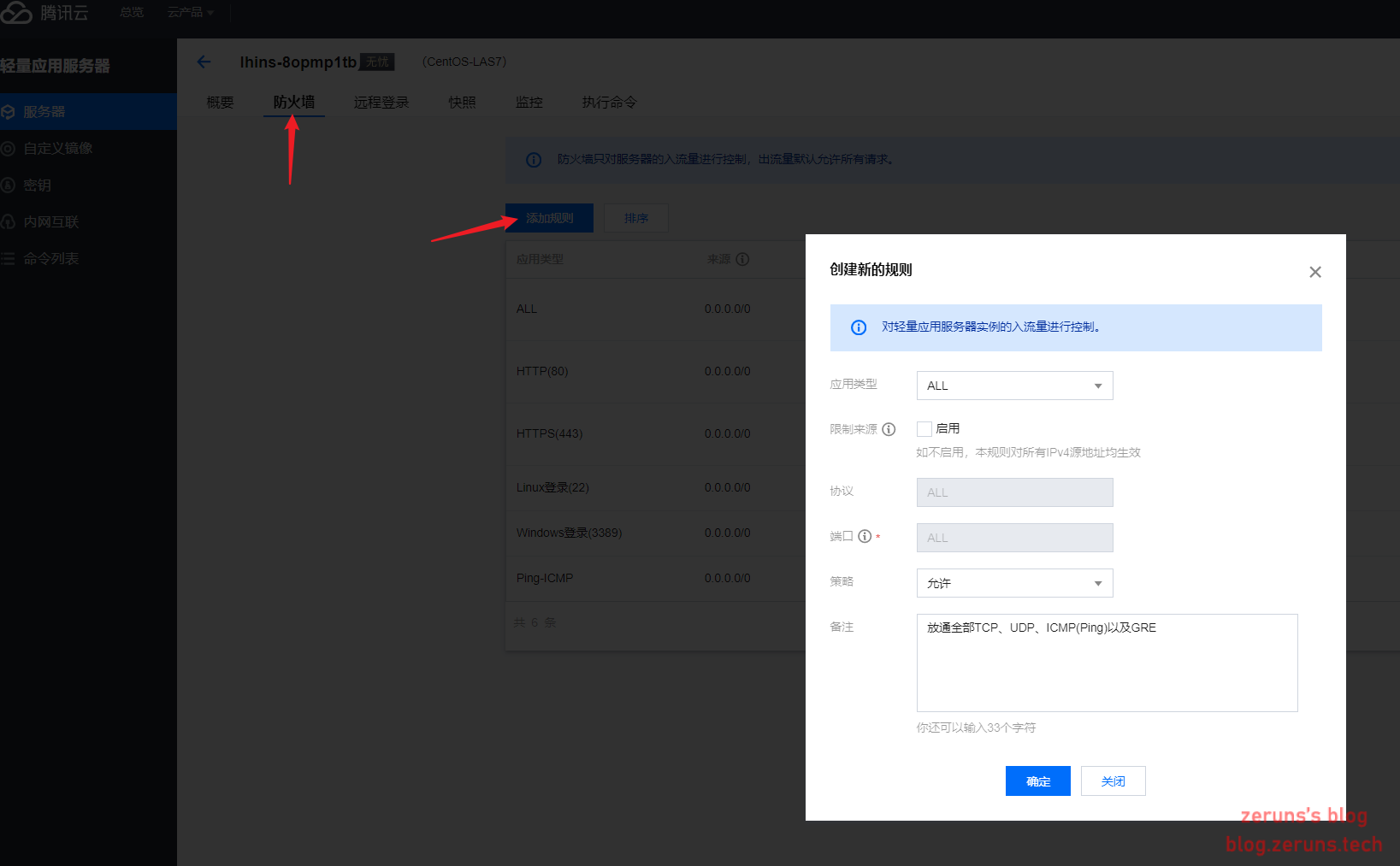

如果依然无法访问,请关闭系统自带防火墙:
# 关闭防火墙,依次执行
systemctl stop firewalld
systemctl disable firewalld
service iptables stop
- 1
- 2
- 3
- 4
安装面板
一行命令快速安装(适用于AMD64架构 Ubuntu/Centos/Debian/Archlinux)
wget -qO- https://gitee.com/Suwingser/MCSManager-installer/raw/master/install.sh | bash
- 1
- 执行完成后,使用
systemctl start mcsm即可启动面板服务。 - 运行命令
systemctl enable mcsm来设置开机自启。 - 面板代码与运行环境自动安装在
/opt/目录下。
若一键安装不起作用,则可以尝试手动安装,参考这篇文章:https://blog.zeruns.tech/archives/584.html#安装面板
安装完成后访问 http://你的ip:23333/ 即可进入面板。
- 默认账号:#master
- 默认密码: 123456
创建MC服务端
下载1.17.1服务端和客户端:关注微信公众号(zeruns-gzh),发送 mc1.17.1 来获取下载链接
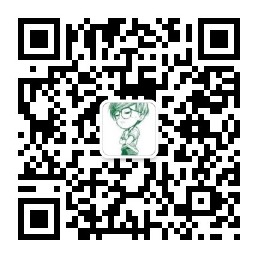
免关注下载地址:https://url.zeruns.tech/mc_1_17_1 提取码: d1s9
接着登陆管理面板,点击创建新实例应用,然后点击引导创建。然后自己设置一个实例名称,然后下一步。
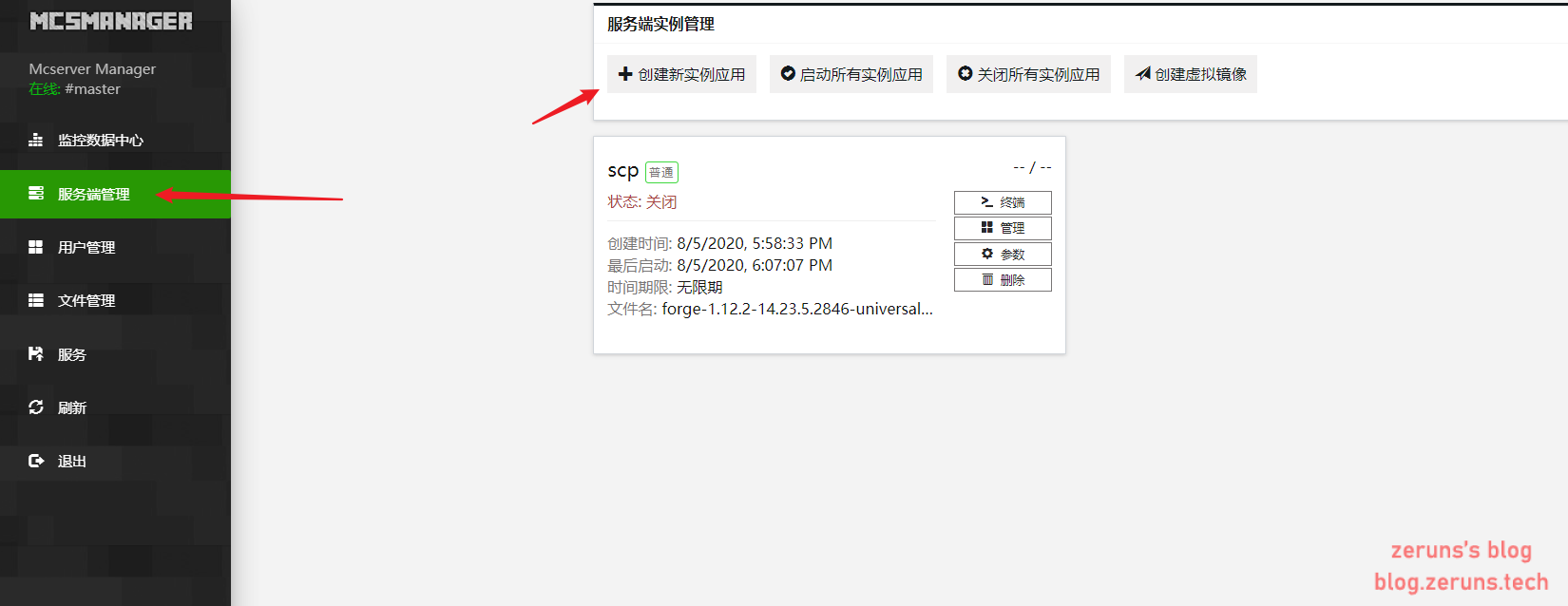
上传刚刚下载的服务端文件,等待上传成功后点击下一步。然后接着点击立即创建。
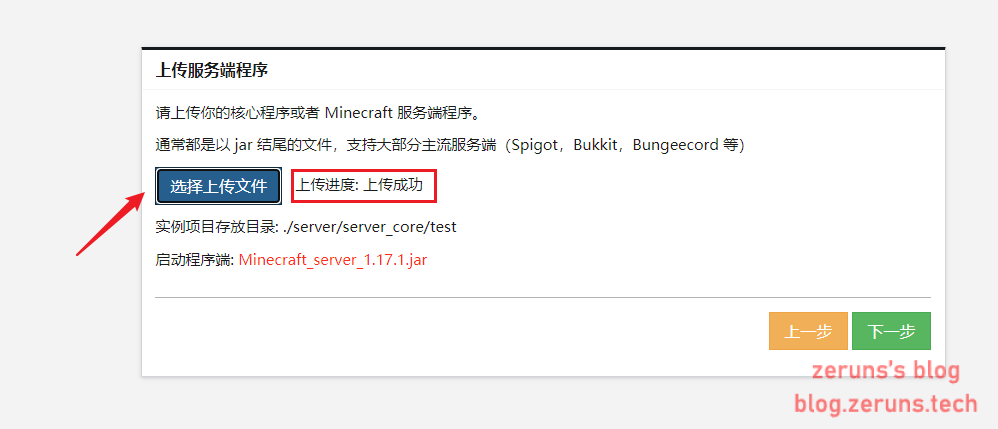
点击管理,模拟型终端,开启。

等待显示如图所示信息即服务器已经成功运行了。
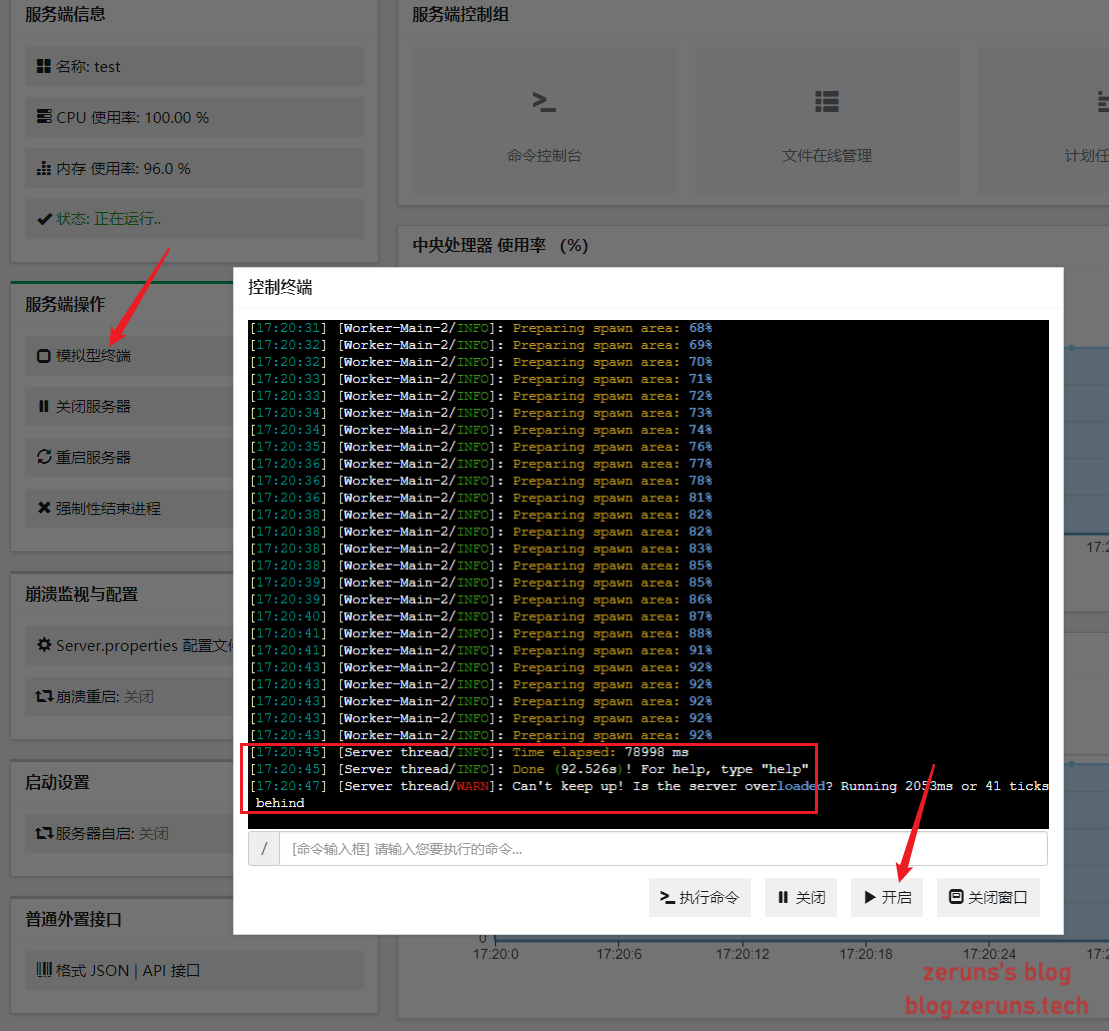
关闭终端窗口,点击 server.properties 配置文件。

在这可以设置服务端。
将 online-mode 的值修改为 false ,将 network-compression-threshold 的值修改为 64 ,如图所示,然后点击更新配置,返回控制台,点击重启服务器,等待服务器重启完成即可进入游戏。

默认端口是25565,若需要修改就改server.properties配置文件。
在游戏中添加服务器,直接输入你的IP即可,如果修改了端口就需要加上端口。
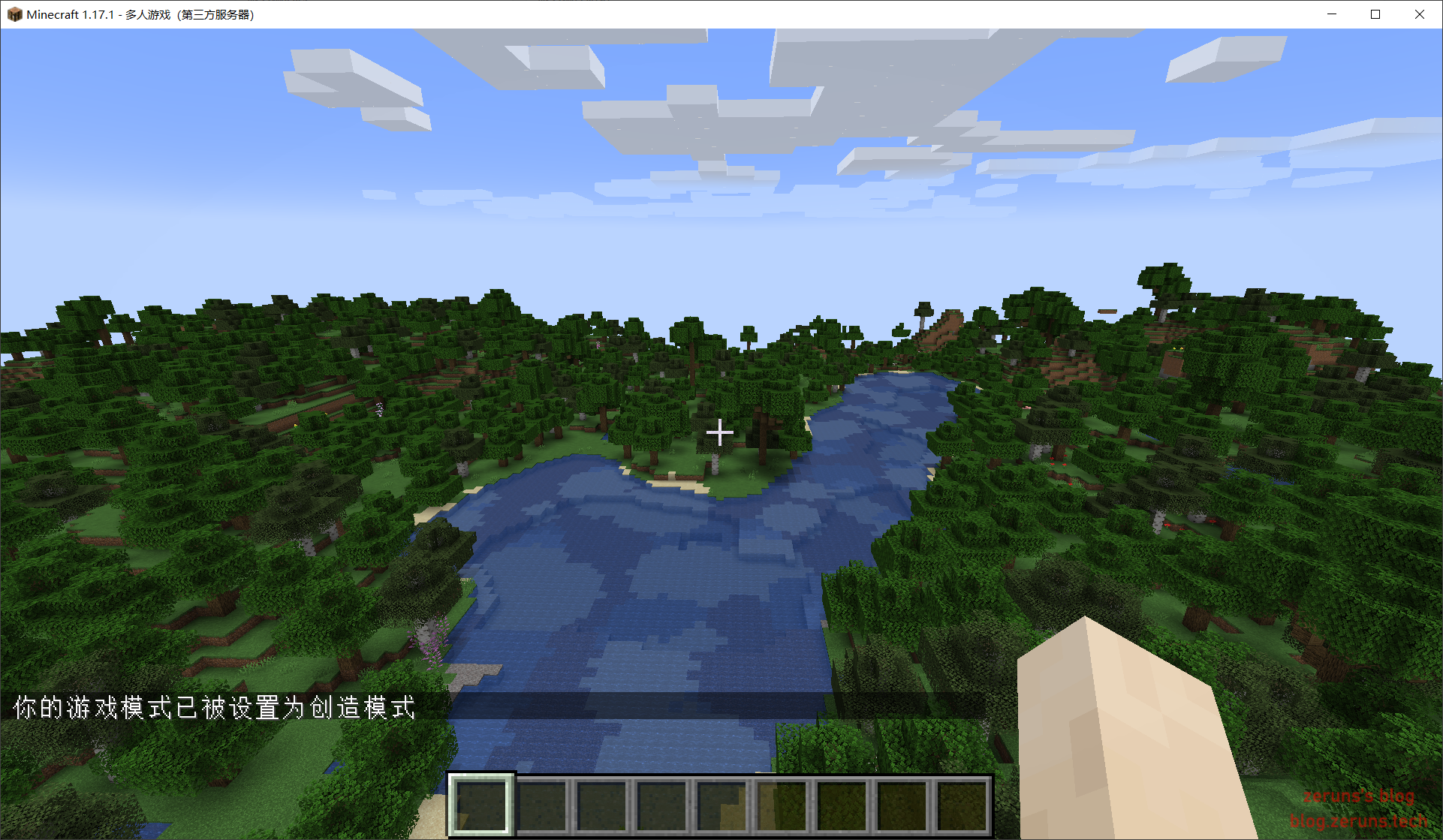
推荐阅读
- 高性价比和便宜的VPS/云服务器推荐: https://blog.zeruns.tech/archives/383.html
- 搭建内网穿透服务器,带Web面板:https://blog.zeruns.tech/archives/397.html
- 怎样搭建个人博客:https://blog.zeruns.tech/archives/218.html
- 学生优惠权益大全:https://blog.zeruns.tech/archives/557.html
- NAS 搭建甜糖星愿服务 挂机赚钱:https://blog.zeruns.tech/archives/627.html
- 如何搭建一个表白墙网站(LoveWall):https://blog.zeruns.tech/archives/634.html



